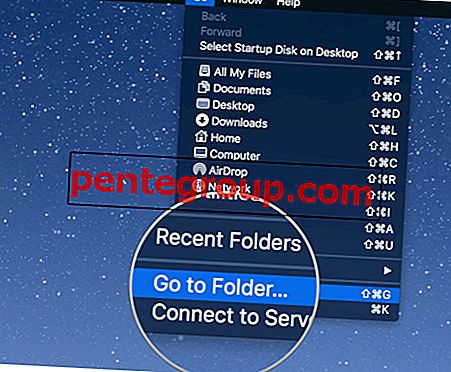En caso de que se encuentre con un problema 'La galería se ha detenido', no se preocupe, porque esto se puede resolver fácilmente. Este es un problema con las aplicaciones en su teléfono y nada más que eso. Dado que este error ocurre principalmente después de la actualización del software del dispositivo, la mayoría de los usuarios tienden a pensar que este problema es causado por el firmware del teléfono, lo que no siempre es así.
En la mayoría de los casos, este molesto problema puede deberse a que algunos de los archivos dañados están siempre en espera esperando su autorización. Esta es la acción más aconsejable que debe tomar para superar este problema que podría estar molestándolo. Se supone que debe tener tanto su memoria caché como todos los demás datos de la galería en su aplicación de galería para que su G alaxy S3 funcione perfectamente.
Aquí se enumeran las mejores formas posibles de cómo solucionar el error "Desafortunadamente, la galería se ha detenido" en el Samsung Galaxy S3.
Galería se ha detenido "Error en Samsung Galaxy S3

Cómo reparar el error "Desafortunadamente, la galería se ha detenido" en el Samsung Galaxy S3
Método 1: borrar la memoria caché y los datos de la aplicación de la galería
Consulte también: Cómo solucionar un problema de carga lenta en Galaxy S3
- En la 'Pantalla de inicio' de su Galaxy S3, despliegue la barra de notificaciones.
- Navegue hasta el icono de configuración, que se encuentra en la esquina superior derecha y seleccione el icono Más.
- Luego debe ir al Administrador de aplicaciones y seleccionarlo.
- Luego puede desplazarse hacia la izquierda o incluso hacia la derecha para elegir la pestaña Todos.
- Vaya a la sección Galería.
- Toque el botón Forzar detención.
- Seleccione borrar datos y luego vaya a Aceptar y haga clic en él.
- Luego debe ir a Cl ear cache y seleccionarlo.
Una vez hecho esto, su teléfono estará bien y ahora comenzará a funcionar bien. Siguiendo estos sencillos pasos, se puede corregir fácilmente el error "Desafortunadamente, la Galería se ha detenido" en el Samsung Galaxy S3. Sin embargo, también hay otras formas de solucionar este problema y, en caso de que el método anterior no funcione para usted, pase al siguiente método.
Método 2: retire la tarjeta SD
A veces, la tarjeta SD puede ser la razón de este problema. En caso de que el hardware o alguno de los contenidos de la tarjeta SD esté dañado e intente abrir, copiar o eliminar las imágenes que se encuentran en la tarjeta SD externa, entonces le dará ese problema. Entonces, lo que debe hacer es sacar la tarjeta SD y verificar si el problema persiste o desaparece. En caso de que no enfrentes el mismo problema, entonces la sospecha es correcta. Por lo tanto, debe guardar las fotos en algún otro dispositivo, después de lo cual debe volver a insertar la tarjeta externa y formatearla.
Método 3: restablecimiento de fábrica
Si todos los demás procesos no resuelven el problema, el restablecimiento de fábrica es la última opción que restaura la configuración de fábrica junto con la eliminación de todos los errores que interrumpen el funcionamiento normal en Galaxy S3. Pero primero haga una copia de seguridad ya que este proceso borrará todo.
Una vez que haya terminado con la copia de seguridad, vaya a Configuración> Copia de seguridad y restablecer> Restablecer datos de fábrica y el dispositivo se reiniciará.

www.androidpit.com
Estos son los métodos para resolver que la galería haya detenido el problema en Galaxy S3, intente seguirlos uno por uno y lo ayudará a deshacerse del problema con facilidad.